[Answer ID: 12594]
Androidスマートフォンをインターネットにつなぐ方法
Created 12/01/2013 23:00 | Updated 10/16/2018 04:51
【動画の操作方法】
| 早送り | →キー | 再生速度 | 動画再生中にオンマウスで右下に表示される歯車アイコンで設定 |
|---|---|---|---|
| 巻戻し | ←キー | 一時停止 | 動画再生中に画面上でクリック |
| ジャンプ | 1,2,3・・9 キー | 再生 | 一時停止中に画面上でクリック |
本FAQは無線LAN親機に他の端末(パソコンやスマホ/タブレット等)を接続してインターネットできることを前提に解説しています。
1台もインターネットできていない場合は、親機にプロバイダー情報の入力等を行い、インターネットできる状態にしてください。
参考)インターネット接続方法 初回設定はこちらのFAQをご確認ください。
下記から接続方法を選択すると、詳細な手順が表示されます。
接続方法:
- [設定]をタップします。

- [Wi-Fi]をタップします。

- [OFF]の場合は、[ON]にします。

- 右上の
 をタップします。
をタップします。

- [詳細設定]をタップします。

- [WPSプッシュボタン]をタップします。

- 親機本体のAOSSボタンをワイヤレスランプが点滅するまで長押しします。

※AOSSボタンの位置・ボタンを押す時間は、製品によって異なります。詳しくは親機の取扱説明書をご覧ください。
- WPSで自動接続されます。接続完了までしばらく待ちます。

- 接続が完了したら、[OK]をタップします。

- 設定画面を閉じ、ブラウザ(Chromeなど)を起動し、インターネットに接続できるか確認します。
※Android 6.0以降で、ホームページが表示されていてもWi-Fi(無線)で接続されていない場合はこちらのFAQを確認し、設定を行ってください。
製品をお持ちのお客様は、こちらからユーザー登録をお願いします!
重要なお知らせや最新情報をお届けするほか、より簡単に各種サービスをご利用いただけます。
重要なお知らせや最新情報をお届けするほか、より簡単に各種サービスをご利用いただけます。
Details
Products
OS / Hardware
Was this answer helpful?
Please tell us how we can make this answer more useful.




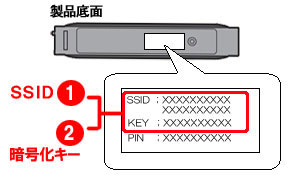
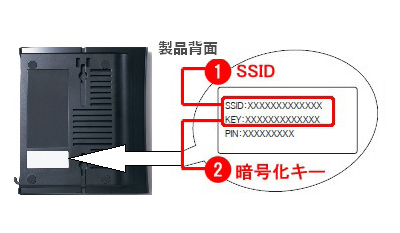



 で表示されます。
で表示されます。 を選択した場合も「設定」画面が表示されます。
を選択した場合も「設定」画面が表示されます。



